使用PDFBinder合并PDF文件的操作方法
 岛市老八 发布于2020-07-24 阅读(120)
岛市老八 发布于2020-07-24 阅读(120)
扫一扫,手机访问
PDFBinder是一款绿色免费的PDF文件合并工具,通过这款软件我们可以合并电脑中的一些PDF文件,很多时候用户在编辑PDF文件的时候会需要分成几个文件来进行编辑,等到编辑完成之后需要将文件中的内容汇总到一起,这时就可以用到PDFBinder这款PDF文件合并软件来将PDF文件合并起来了,介于有的用户还没有使用过这款软件,小编就来跟大家分享一下使用这款软件合并PDF文件的操作方法吧,感兴趣的朋友不妨试一试小编分享的方法教程,希望这篇教程能帮到大家。
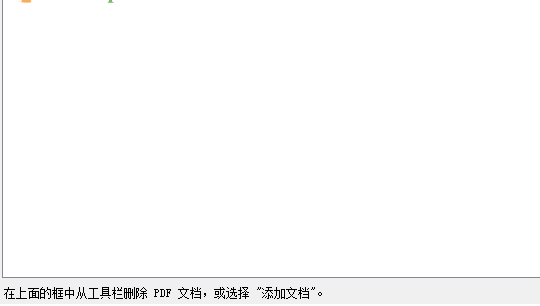
方法步骤
1.首先第一步我们打开软件之后在软件界面左上角点击添加文件这个功能按钮,点击这个按钮之后添加需要合并的文件。
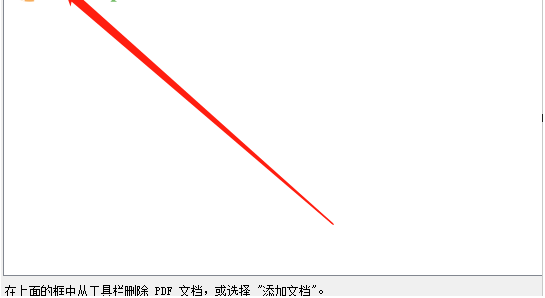
2.点击添加文件之后接下来在打开的选择文件界面中选中想要合并的PDF文件之后点击打开按钮。
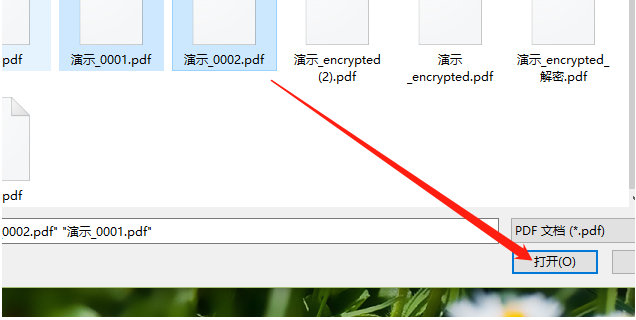
3.将文件添加到软件界面之后,我们选中文件点击上下箭头可以控制合并文件的先后顺序,如下图中所示。
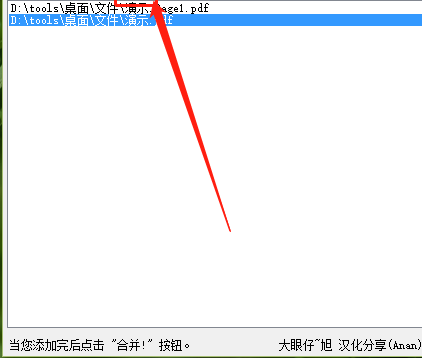
4.等到我们调整好合并文件的顺序之后,我们就可以点击界面上方的合并这个功能按钮来开始合并文件的操作了。
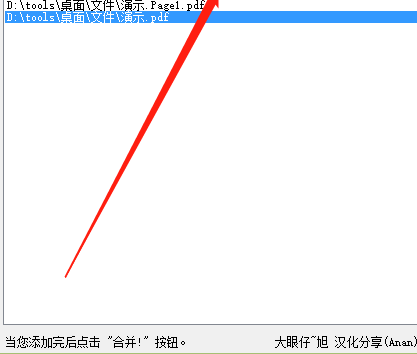
5.点击合并按钮之后会出现一个文件另存为的界面,在这个界面中我们输入文件的名称,然后点击右下角的保存按钮即可保存合并文件。
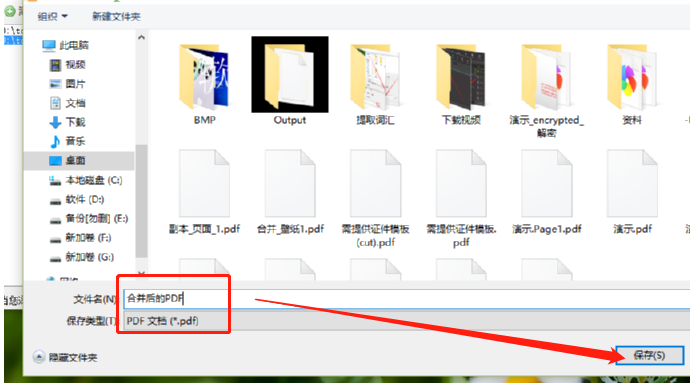
以上就是小编今天跟大家分享的使用PDFBinder这款软件来合并PDF文件的操作方法了,有需要的朋友不妨试一试小编分享的方法,希望这篇教程能够对大家有所帮助。
产品推荐
-

售后无忧
立即购买>- DAEMON Tools Lite 10【序列号终身授权 + 中文版 + Win】
-
¥150.00
office旗舰店
-

售后无忧
立即购买>- DAEMON Tools Ultra 5【序列号终身授权 + 中文版 + Win】
-
¥198.00
office旗舰店
-

售后无忧
立即购买>- DAEMON Tools Pro 8【序列号终身授权 + 中文版 + Win】
-
¥189.00
office旗舰店
-

售后无忧
立即购买>- CorelDRAW X8 简体中文【标准版 + Win】
-
¥1788.00
office旗舰店
-
 正版软件
正版软件
- iphone防止别人使用siri的简单方法
- 1、点击打开手机桌面的【设置】。2、下拉点击打开【siri与搜索】。3、进入如下页面后,点击关闭【锁定时允许使用Siri】开关。关闭这个开关后,手机在锁屏的时候就不能打开siri,这样就不会被使用啦!如下图就是关闭后的状态:
- 170天前 0
-
 正版软件
正版软件
- iphone6plus中清理垃圾的操作方法
- 1、打开锁屏,进入iphone6plus手机桌面后,我们找到并点击打开【设置】。2、点击【通用】。3、点击选择【iPhone储存空间】。4、打开后等手机加载数据完成,我们就可以点击应用,删除不常用的应用数据来清理内存垃圾了。以【查找朋友】为例,点击查找朋友,5、点击【删除应用】。在弹出选项中选择点击【删除应用】即可。
- 170天前 0
-
 正版软件
正版软件
- 苹果6plus中找回被删除照片的简单步骤
- 1、首先进入照片。2、找到最近删除。3、选择一张您想要恢复的照片。4、点击右下角恢复即可。
- 170天前 0
-
 正版软件
正版软件
- 苹果手机怎么添加音乐到资料库_苹果手机添加音乐到资料库的方法
- 1、首先,在苹果手机上打开音乐app,在浏览页面选择需要添加的音乐进入。2、然后,点击添加选项即可添加到资料库中。
- 170天前 苹果手机 添加音乐 0
-
 正版软件
正版软件
- iphone7plus中移动图标的操作方法
- 1、首先我们在桌面长按任一应用图标,直到应用图标左上方带叉并抖动时松开手。2、然后我们就可以将桌面上的图标拖动到任意位置了,不过和安卓系统不同的是,苹果的应用图标可以变换位置但是都必须是紧挨着排列的,不能像安卓的一样在同一页内将某一应用隔开其他应用,单独放置在最后。3、桌面应用图标移动好之后,我们松开应用图标,点击Home键即可返回主界面。
- 170天前 0
最新发布
-
 1
1
-
 2
2
- PhotoZoom Pro 8安装激活教程
- 1980天前
-
 3
3
- PhotoZoom中S-Spline放大算法技术说明
- 1988天前
-
 4
4
- 更改PhotoZoom Pro 7界面语言
- 1989天前
-
 5
5
- PhotoZoom支持Win 10系统
- 1988天前
-
 6
6
- CDR中输入小写字母按确定变大写的解决办法
- 1969天前
-
 7
7
-
 8
8
- 优动漫PAINT版本的选择
- 1956天前
-
 9
9
- CDR相关概念术语表
- 1970天前
相关推荐
热门关注
-

- Xshell 6 简体中文
- ¥899.00-¥1149.00
-

- DaVinci Resolve Studio 16 简体中文
- ¥2550.00-¥2550.00
-

- Camtasia 2019 简体中文
- ¥689.00-¥689.00
-

- Luminar 3 简体中文
- ¥288.00-¥288.00
-

- Apowersoft 录屏王 简体中文
- ¥129.00-¥339.00